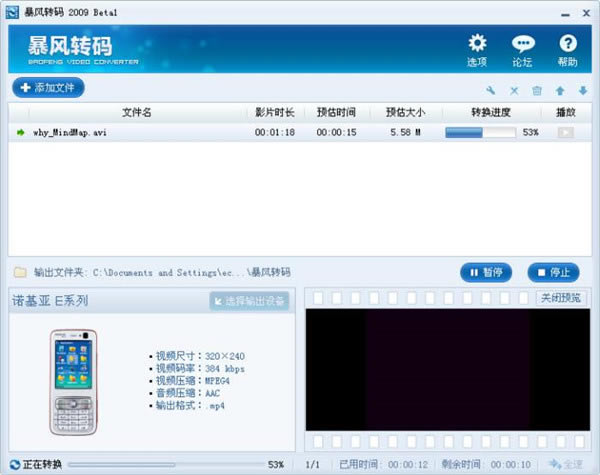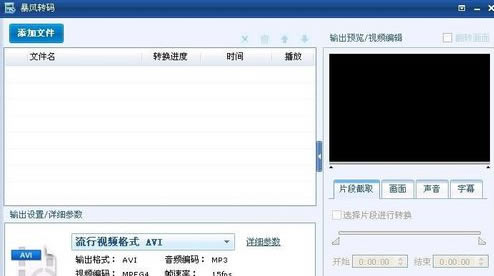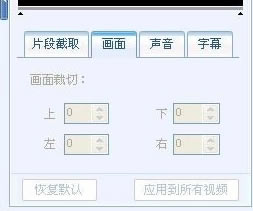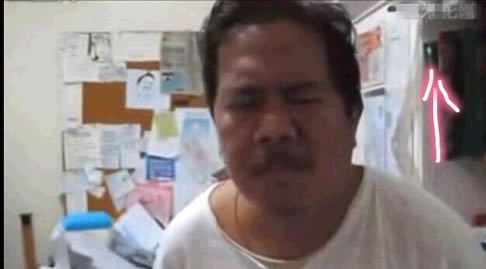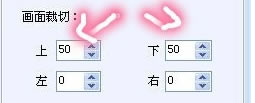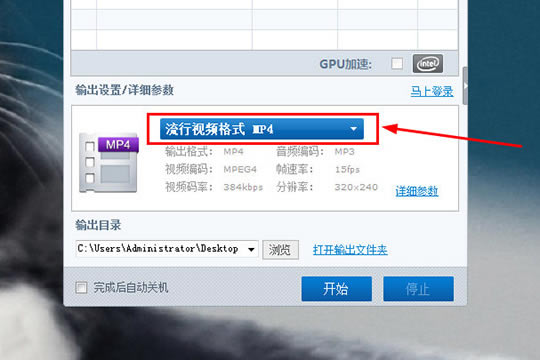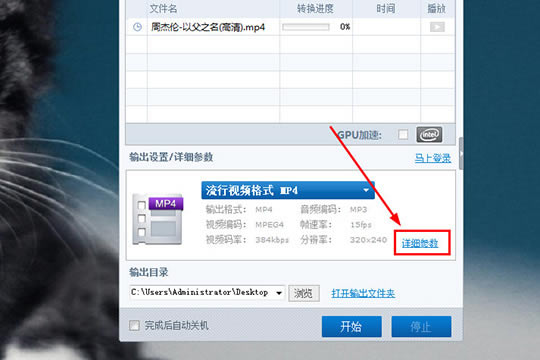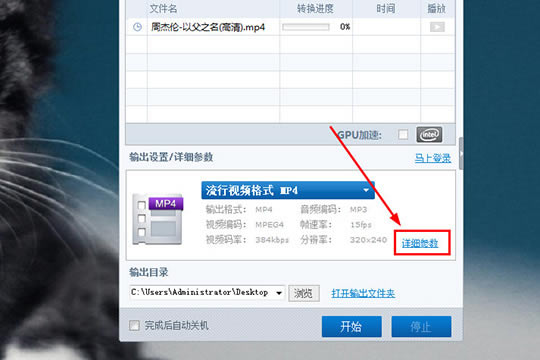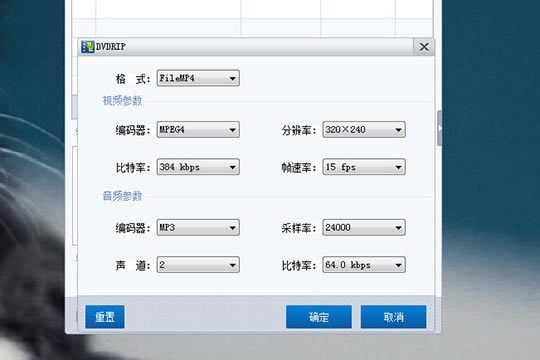【暴风转码官方免费下载】暴风转码官方下载 v1.3 特别版
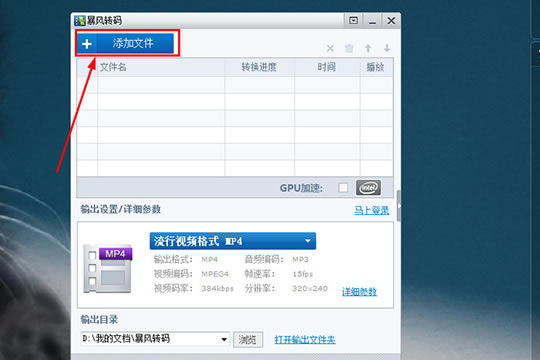
- 软件大小:查看
- 软件语言:简体中文
- 授权方式:免费软件
- 更新时间:2025-01-18
- 软件类型:国产软件
- 推荐星级:
- 运行环境:XP,Win7,Win8,Win10,Win11
软件介绍暴风转码是一款功能十分强大的视频格式转换功能,支持所有直流音频、视频格式,拥有超10倍的极速视频,功能贴心又简单实用的视频转换器,完美解决用户的日常音频、视频所需。
软件特色【支持格式较多的视频转换器】 沿袭暴风影音“万能”播放的优势,支持超过500种的源格式,万能视频转换器 针对移动设备经常MP4/3GP转换进行专门优化,画质效果超乎想象,完美的mp4/3gp转换器 【拥有10倍极速的视频转换器】 4-10倍于正常播放的转换速度,比其它同类软件快3倍之多,格式转换瞬间完成 支持尖端CUDA编码加速技术,开启后转换速度再提升2倍,一部DVD 5分钟转完,手机电影轻松拥有 【功能贴心又简单实用的视频转换器】 视频编辑、画面调整、片段截取、画面裁切、反转画面、自动载入字幕,可满足不同硬件观看需求 批量转换,自动关机,将您要转的文件一齐交给暴风转码,统一调节,统一设置, 暴风转码器如何裁剪视频1、们打开暴风转码器,我们看到这个转码器其实主要的功能是转码 不过他的裁剪视频功能确实也是不错的
2、我们打开软件右边有一个画面这个选项这个选项的功能 就是来裁剪掉视频中 我们不想要的部分
3、我们看到这个视频原版是有水印的那么我们下载下来之后想让它变得没有水印 就需要把右上的部分裁剪掉
4、我们找到这个视频然后把它添加到转码器里面去
5、添加完毕之后我们点击开始就可以进行裁剪的处理
6、在这里说一下一般去视频水印把裁剪度调整到50左右是最适宜的
7、完成之后一个没有水印的完整视频就呈现再眼前了
暴风转码视频参数怎么设置1、首先需要先进入到暴风转码的主界面,如果用户想要将音、视频进行转码,首先肯定是需要添加文件啦,直接点击界面中的“添加文件”选项添加文件即可
2、在添加完文件之后,就可以开始设置转码的视频参数啦,用户可以根据自己的需要选择输出的目录与文件格式,其实还可以进行详细参数的设置,点击红框标注内的“流行视频格式”进行文件格式输出设置
3、紧接着将会弹出输出格式的设置界面,用户可以根据自己的需要选择“输出类型”,暴风转码针对多个不同的播放场合,为用户整合出了不同的设备类型,这里默认选择“家用电脑”选项,接着是品牌型号,家用电脑类型下的品牌型号分别是流行视频格式和流行音乐格式,由于本篇文章主要讲的是视频参数,所以选择视频格式,最后在视频格式中选择一种;在下方的“视频尺寸”与“视频码率”等如果不知道怎么设置,则默认不做改变,点击“确定”即可完成输出格式的全部设置
4、还是有用户觉得某些参数需要多加调整?没关系,点击界面中的“详细参数”选项即可进行设置
5、参数的各项数值当然是越大越好啦,不过如果参数设置越大,输出的文件也会越大,这是需要用户自己进行考量的,在视频参数或音频参数进行调整之后就可以点击确定并开始转换啦!
安装方法1、在本站下载暴风转码安装包 2、使用压缩软件进行解压(推荐使用winrar) 3、点击exe文件开始安装 |